Gérer des groupes d'ordinateurs en LogMeIn Central
Classez vos ordinateurs en fonction de leur emplacement, fonction, de leurs autorisations ou de tout autre critère de votre choix. Vous pouvez par exemple placer tous les serveurs dans un groupe, les PC dans un autre et les Mac dans un troisième.
Qui peut utiliser cette fonctionnalité? Les groupes d'ordinateurs peuvent être gérés par tous les LogMeIn Central titulaires d'un compte et par tout LogMeIn Central utilisateur disposant de l'autorisation Gestion des groupes d'ordinateurs définie sur la page Utilisateurs.
Afficher les groupes avec la liste Groupes
Utilisez la liste Groupes en haut de la page de l'interface LogMeIn Central pour filtrer les ordinateurs par groupe ou par état.

Liste de groupes
- Sélectionnez un groupe pour afficher tous les ordinateurs du groupe sur la page Ordinateurs.
- Sélectionnez Afficher tous les groupes pour afficher tous les ordinateurs de tous les groupes sur la page Ordinateurs.
Note: Disponible uniquement lorsque vous avez moins de 1000 groupes d'ordinateurs.
- Sélectionnez un filtre pour afficher les ordinateurs qui sont en session, en ligne ou auxquels vous avez récemment accédé.
J'ai plus de 1000 groupes d'ordinateurs. Comment les filtrer ?
Lorsque vous avez plus de 1000 groupes d'ordinateurs, le Afficher tous les groupes filtre indisponible. Vous pouvez plutôt commencer à saisir le nom du groupe que vous recherchez dans le Rechercher un groupe à afficher dans le coin supérieur de votre liste d'ordinateurs.
Afficher les groupes à l'aide du volet Groupes
 en haut de l'interface utilisateur
LogMeIn Central puis
Afficher le panneau des groupes pour afficher vos groupes d'ordinateurs dans une liste à côté de votre liste d'ordinateurs.
en haut de l'interface utilisateur
LogMeIn Central puis
Afficher le panneau des groupes pour afficher vos groupes d'ordinateurs dans une liste à côté de votre liste d'ordinateurs.
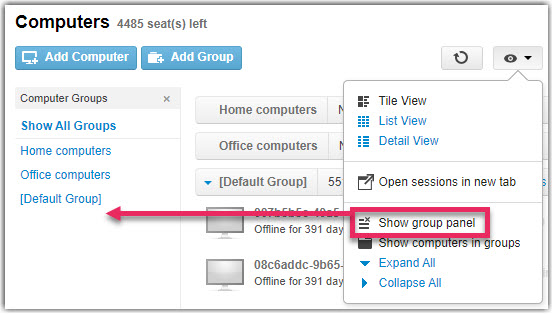
Bouton du volet Groupes d'ordinateurs
Masquer les groupes dans la liste d'ordinateurs
 en haut de l'interface utilisateur
LogMeIn Central puis
Afficher les ordinateurs en groupes pour voir vos ordinateurs dans une liste simple, sans afficher les groupes.
en haut de l'interface utilisateur
LogMeIn Central puis
Afficher les ordinateurs en groupes pour voir vos ordinateurs dans une liste simple, sans afficher les groupes.

Bouton Groupes d'ordinateurs
Gestion des groupes sur la page Ordinateurs
Vous pouvez déplacer et supprimer des ordinateurs dans votre compte et supprimer des groupes à des fins de maintenance.

